Automātiskās saglabāšanas atspējošana modeļa vadītā programmā
Automātiskā saglabāšana palīdz programmas lietotājiem koncentrēties uz savu darbu, nepārvaldot datu saglabāšanu veidlapā. Lielākā daļa lietotāju novērtē, ka nav nepieciešams tieši saglabāt datus katru reizi, kad tiek atjaunināta rinda, taču dažām organizācijām var būt pielāgojumi, kas tika izstrādāti, paredzot tiešu saglabāšanu. Šīm organizācijām ir pieejamas automātiskās saglabāšanas piemērošanas opcijas.
Kā darbojas automātiskā saglabāšana
Pēc noklusējuma visām atjaunināto tabulu un klasisko tabulu galvenajām veidlapām ir iespējota automātiskā saglabāšana. Kad rinda ir izveidota (sākotnēji saglabāta), visas veidlapā veiktās izmaiņas tiek automātiski saglabātas 30 sekundes pēc izmaiņu veikšanas. Ja veidlapā netiek veiktas nekādas izmaiņas, automātiskā saglabāšana nenotiek, kamēr veidlapa ir atvērta. Pēc izmaiņu veikšanas 30 sekunžu periods pirms automātiskās saglabāšanas atsākšanas. Ja kāds cits ir atjauninājis to pašu rindu, kamēr to rediģējat, šīs izmaiņas tiek izgūtas un parādītas veidlapā, kad notiek automātiskā saglabāšana.
Ja ir iespējota automātiskā saglabāšana, saglabāšanas poga tiek parādīta tikai rindas sākotnējai saglabāšanai. Pēc rindas izveides komandjoslā redzamā poga Saglabāt netiek rādīta, bet ir redzama poga ![]() Pogu apakšējā labajā stūrī, kas parāda, vai ir kādas nesaglabātas izmaiņas. Šī vadīkla tiek parādīta arī tad, ja automātiskā saglabāšana ir atspējota.
Pogu apakšējā labajā stūrī, kas parāda, vai ir kādas nesaglabātas izmaiņas. Šī vadīkla tiek parādīta arī tad, ja automātiskā saglabāšana ir atspējota.
Varat atlasīt šo pogu, lai saglabātu rindu un nekavējoties atsvaidzinātu datus formā. Ja automātiskā saglabāšana ir iespējota, rinda tiek saglabāta ikreiz, kad pārvietojaties prom no rindas vai aizverat atsevišķu logu, kurā redzama rinda. Nav nepieciešama poga Saglabāt un aizvērt , kas tiek parādīta neatjaunināto tabulu veidlapās.
Vai vajadzētu atspējot automātisko saglabāšanu?
Ja jums ir spraudņi, darbplūsmas vai veidlapu skripti, kas tiek izpildīti, saglabājot rindu, tie tiek izpildīti katru reizi, kad notiek automātiskā saglabāšana. Tas var izraisīt nevēlamu rīcību, ja šie paplašinājumi nav paredzēti darbam ar automātisko saglabāšanu. Neatkarīgi no tā, vai automātiskā saglabāšana ir iespējota vai nav, spraudņiem, darbplūsmām un veidlapu skriptiem ir jābūt veidotiem tā, lai meklētu noteiktas izmaiņas, un tos nevajadzētu izpildīt bez izšķirības katram saglabāšanas notikumam.
Ja tabulai ir konfigurēta auditēšana, katra saglabāšana tiek apstrādāta kā atsevišķs atjauninājums. Ja kāds uzkavējas veidlapā ar nesaglabātām izmaiņām ilgāk par 30 sekundēm, citu ierakstu redzēsit tikai tad, ja viņš pievienos papildu datus pēc automātiskās saglabāšanas veikšanas. Ja pastāv atskaites, kas ir atkarīgas no auditēšanas datiem, un katra saglabāšanas darbība tiek veikta kā atsevišķs “pieskāriens” rindai, veicamie pieskārieni var būt nepieciešami biežāk. Ja izmantojat šo pieeju, ņemiet vērā, ka atsevišķu lietotāju darbības padara to par neuzticamu metriku ar iespējotu automātisko saglabāšanu vai bez tās.
Automātiskās saglabāšanas atspējošana organizācijai
Ja konstatējat, ka automātiskā saglabāšana rada problēmas ar izmantotajiem paplašinājumiem, Power Platform administratori to var atspējot videi. Nav iestatījuma, lai atspējotu automātisko saglabāšanu atsevišķām tabulām vai veidlapām.
- Piesakieties administrēšanas Power Platform centrā, dodieties uz Vides un pēc tam atveriet vajadzīgo vidi.
- Komandjoslā atlasiet Iestatījumi .
- Izvērsiet sadaļu Produkts un pēc tam atlasiet Uzvedība. ·
- Sadaļas Pamata darbība opcijai Automātiskā saglabāšana atlasiet Izslēgts.
Veidlapas automātiskās saglabāšanas atspējošana
Ja vēlaties atspējot automātisko saglabāšanu noteiktām tabulas veidlapām, tabulā notikumam OnSave varat pievienot kodu.
Piezīme
Izmantojot šo metodi, automātiskā saglabāšana veidlapai ir atspējota, bet, atlasot ![]() poga labajā apakšējā stūrī. Ja mēģināt naviģēt prom no veidlapas vai aizvērt veidlapu, kurā ir mainīti dati, tiek parādīta uzvedne ar aicinājumu saglabāt izmaiņas, pirms tiek atļauts naviģēt, prom vai aizvērt veidlapu.
poga labajā apakšējā stūrī. Ja mēģināt naviģēt prom no veidlapas vai aizvērt veidlapu, kurā ir mainīti dati, tiek parādīta uzvedne ar aicinājumu saglabāt izmaiņas, pirms tiek atļauts naviģēt, prom vai aizvērt veidlapu.
Izmantojot tālāk norādīto procedūru, veidlapas poga Saglabāt un aizvērt nedarbojas, jo tā izsauc preventDefault saveMode 2, kas atsaucas uz Saglabāt un aizvērt. Lai no tā izvairītos, varat noņemt getSaveMode() == 2 tālāk norādīto pārbaudi, bet pēc tam veidlapa tiek automātiski saglabāta, kad mēģināt naviģēt prom no veidlapas vai aizvērt veidlapu, kurā ir mainīti dati. Šī iemesla dēļ nedarbojas arī poga Saglabāt un turpināt .
Pierakstieties programmatūrā Power Apps.
Kreisajā navigācijas rūtī atlasiet Tabulas, atlasiet vajadzīgo tabulu un pēc tam atlasiet apgabalu Veidlapas . Ja vienuma nav sānu paneļa rūtī, atlasiet …Vēl un pēc tam atlasiet vēlamo vienumu.
Tabulu pielāgojumus var veikts arī no risinājuma. Lai to izdarītu, kreisajā rūtī atlasiet Risinājumi, atlasiet tabulu un pēc tam atlasiet apgabalu Veidlapas . Ja vienuma nav sānu paneļa rūtī, atlasiet …Vēl un pēc tam atlasiet vēlamo vienumu.
Atveriet veidlapu, ko vēlaties rediģēt.
Atlasiet Pārslēgt uz klasisko, lai veidlapu rediģētu klasiskajā veidlapas noformētājā.
Izveidot JavaScript tīmekļa resursu un to pievienot veidlapai:
Veidlapu redaktora grupā Veidlapa izvēlieties Veidlapas rekvizīti.
Cilnes Notikumi sadaļā Veidlapu bibliotēkas izvēlieties Pievienot.
Dialoglodziņā Rindas uzmeklēšana izvēlieties vienumu Jauns.
Tīmekļa resursa veidlapā ievadiet tālāk norādīto informāciju.
Amats Atsauce Nosaukums/vārds, uzvārds preventAutoSave Parādāmais vārds Automātiskās saglabāšanas novēršana Tips Skripts (JScript) Blakus kolonnai Tips izvēlieties vienumu Teksta redaktors.
Kolonnā Avots ielīmējiet šo kodu:
function preventAutoSave(econtext) { var eventArgs = econtext.getEventArgs(); if (eventArgs.getSaveMode() == 70 || eventArgs.getSaveMode() == 2) { eventArgs.preventDefault(); } }Izvēlieties Labi, lai aizvērtu teksta redaktoru.
Izvēlieties Saglabāt, lai saglabātu tīmekļa resursu, un pēc tam aizveriet tīmekļa resursa logu.
Dialogā Rindas uzmeklēšana būs atlasīts jaunais tīmekļa resurss. Izvēlieties Pievienot, lai aizvērtu dialogu.
Konfigurējiet
OnSavenotikumu:Loga Veidlapas rekvizīti sadaļā Notikumu apdarinātāji opcijai Notikums iestatiet vērtību OnSave.
Atlasiet Pievienot.
Logā Apdarinātāja rekvizīti opcijai Bibliotēka iestatiet iepriekšējā darbībā pievienoto tīmekļa resursu.
Kolonnā Funkcija ierakstiet '
preventAutoSave. Teksts ir reģistrjutīgs. Neiekļaujiet pēdiņas.Pārliecinieties, vai ir atzīmēta izvēles rūtiņa Iespējots.
Atzīmējiet izvēles rūtiņu Pieņemt izpildes kontekstu kā pirmo parametru.
Svarīgi
Ja jūs to nedarīsit, skripts nedarbosies.
Dialoglodziņš Apdarinātāja rekvizīti izskatīsies, kā redzams tālāk. Pielāgošanas prefikss: "new_" var atšķirties atkarībā no pielāgošanas prefiksa, kas iestatīts jūsu organizācijas noklusējuma izdevējam.

Atlasiet Labi, lai aizvērtu dialogu Apdarinātāja rekvizīti.
Ja
OnSavenotikumam ir vēl citi notikumu apdarinātāji, izmantojiet zaļās krāsas bultiņas, lai pārvietotu šo vienumu saraksta augšpusē.Veidlapas rekvizītiem jābūt attēlotiem šādi. Ņemiet vērā, ka šeit parādītajā piemērā atjaunināšana ir notikusi no risinājuma, kā rezultātā izdevēja prefikss (dspin_) nav tas pats, ko nodrošina noklusējuma izdevējs (new_). Tas ir tāpēc, ka risinājumam tiek izmantots cits izstrādātājs.
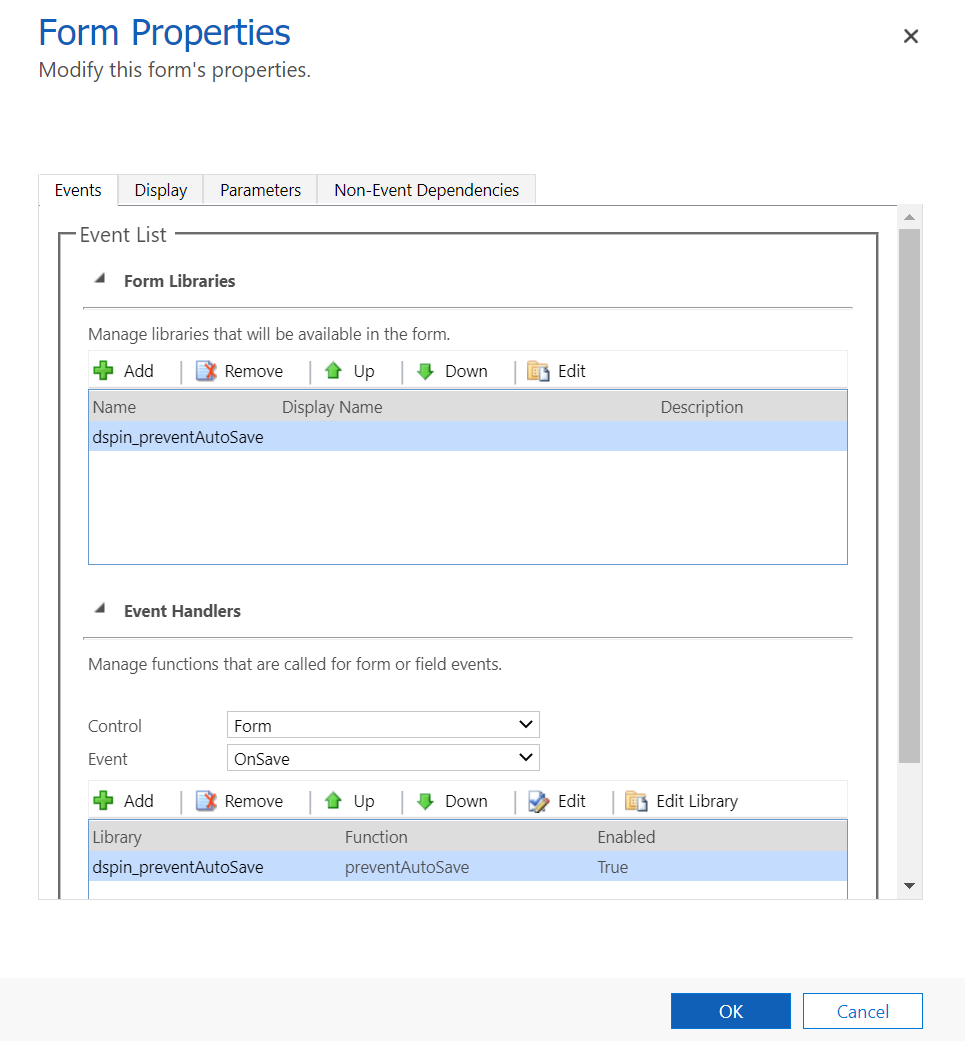
Atlasiet Labi, lai aizvērtu dialoglodziņu Formas rekvizīti.
Atlasiet Saglabāt un aizvērt, lai aizvērtu formu.
Risinājumu pārlūkā atlasiet Publicēt visus pielāgojumus.
Kad esat lietojis šo skriptu notikumam OnSave , kad lietotāji rediģē rindu, izmantojot šo no ziņojuma , nesaglabātās izmaiņas tiek parādītas veidlapas apakšējā labajā stūrī tāpat kā tad, ja automātiskā saglabāšana nebūtu atspējota. Taču šis ziņojums nepazudīs, kamēr cilvēki neatlasīs ![]() blakus tai.
blakus tai.
Nākamās darbības
Veidlapu izveide un noformēšana
Piezīme
Kādas ir jūsu dokumentācijas valodas preferences? Aizpildiet īsu aptauju. (ņemiet vērā, ka aptauja ir angļu valodā)
Aptaujai būs nepieciešamas aptuveni septiņas minūtes. Nekādi personas dati netiks vākti (paziņojums par konfidencialitāti).